So installieren Sie Visual Studio -Code auf Ubuntu 18.04
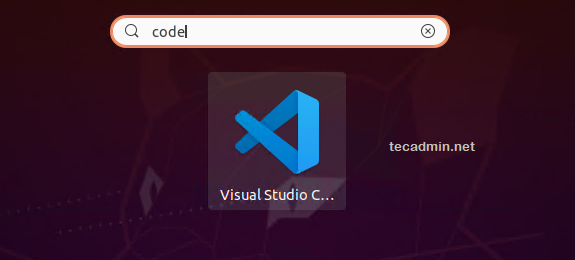
- 664
- 163
- Aileen Dylus
Der Visual Studio-Code ist ein optimierter, featurereicher Code-Editor für das Erstellen von Web- und Cloud-Anwendungen. Es wurde vom Microsoft -Team entwickelt. Es enthält Funktionen wie Embedded Git, unterstützt Debugging, Syntax -Hervorhebung, intelligentes Code -Abschluss, Snippets und Code Refactoring.
Der Visual Studio -Code ist für die meisten modernen Betriebssysteme wie Windows, Linux (RPM- und Debian -Installationen sind ebenfalls verfügbar) und macOS frei verfügbar.
In diesem Tutorial können Sie den Visual Studio -Code auf Ubuntu 18 installieren.04 LTS -Linux -System über APT -Paketmanager und SNAP -Paket mit dem SNAP -Paket.
Voraussetzungen
Melden Sie sich bei Ihrem Ubuntu 18 an.04 System mit sudo privilegiertem Konto. Sie müssen Ubuntu Dekstop auf Ihrem System installiert haben.
Schritt 1 - Installieren von Visual Studio -Code
Der Visual Studio -Code ist als Snap -Paket sowie offizielles APT -Repository mit dem Debian -Paket verfügbar. Wählen Sie eine der folgenden Methoden gemäß Ihrer Wahl. Der Ubuntu 18.04 hat nicht das Snap -Tool installiert. Wir stellen also zuerst die Installationsmethoden mit dem Debian -Paket an.
1. Installieren Sie mit dem APT -Repository
Importieren Sie zunächst den GPG -Schlüssel in Ihr System, um Pakete vor der Installation zu überprüfen. Um den GPG -Schlüssel zu importieren, geben Sie ein:
curl https: // pakete.Microsoft.com/keys/microsoft.ASC | GPG - -Dearmor> Microsoft.gpgsudo mv microsoft.gpg/etc/apt/vertrauenswürdig.gpg.D/Microsoft.gpgDas Microsoft -Team bietet ein Repository für die Installation der Debian -Pakete. Geben Sie ein, um das Visual Studio Code APT -Repository zu aktivieren:
Echo "Deb [arch = amd64] http: // pakete.Microsoft.com/repos/vscode stabiles main "| sudo \ tee/etc/apt/Quellen.Liste.D/VS-Code.ListeWenn Sie das Repository erfolgreich zu Ihrem System hinzugefügt haben, führen Sie die folgenden Befehle aus, um den Visual Studio -Code auf dem Ubuntu -System zu installieren.
sudo APT -Updatesudo apt -Code installierenDrücken Sie 'y', um eine vom Installationsprogramm aufgeführte Bestätigung zu erhalten.
2. Installieren Sie mit SNAP -Paket
Das SNAP -Paket enthält alle Anforderungen für jede Anwendung. Stellen Sie sicher.
sudo apt installieren snapdSobald SNPAD Deamon auf Ihrem System installiert ist, führen Sie den folgenden Befehl in Ihrem Systemterminal aus:
sudo snap install code -ClassicDer obige Befehl lädt das VS -Code -Snap -Paket herunter und installiert auf Ihrem System. Sobald die Installation erfolgreich abgeschlossen ist, sehen Sie die folgende Ausgabe.
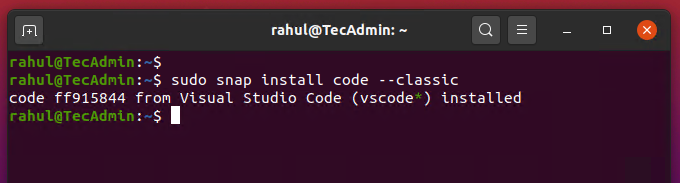
Das ist es. Das Visual Studio -Code -Snap -Paket wurde erfolgreich in Ihrem System installiert.
Schritt 2 - Visual Studio Code starten
Jetzt wurde der Visual Studio -Code auf Ihrem Ubuntu 20 installiert.04 System. So starten Sie den Anwendungstyp "Code" in der Suchanwendung und klicken Sie darauf.
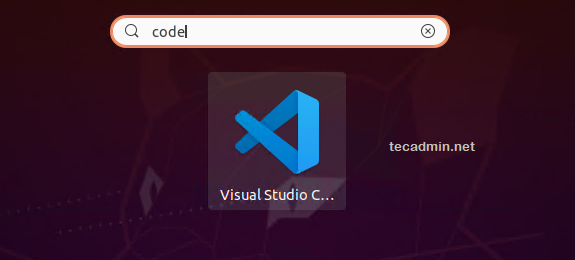
Der Visual Studio -Code -Editor ist verwendet.
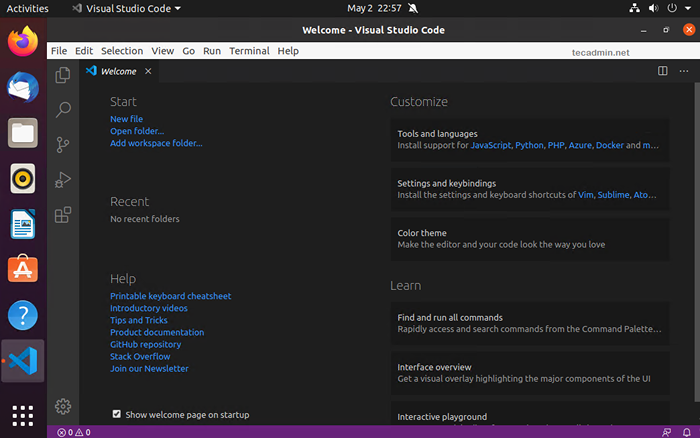
Für Visual Studio -Code wie C#, Python, JavaScript, Google Chrome usw. stehen eine große Anzahl von Erweiterungen zur Verfügung. Installieren Sie die erforderlichen Erweiterungen, um Ihre Berufserfahrung mit dem Visual Studio -Code zu verbessern.
Abschluss
In diesem Tutorial können Sie Visual Studio -Code auf Ihrem Ubuntu 18 installieren.04 LTS Linux -System.
- « So überprüfen Sie die Winkelversion (Anwendung+CLI)
- So installieren Sie Python 3.9 auf Ubuntu 18.04 »

